Trabaja de manera más inteligente con la Guía del usuario de PDFelement
-
Cómo Empezar
-
Organizar archivos PDF
- Duplicar Páginas PDF
- Dividir un archivo PDF
- Reemplazar una página en un PDF
- Etiquetas de las páginas en PDF
- Recortar Páginas PDF
- Girar un PDF
- Eliminar páginas de un PDF
- ¿Cómo insertar páginas desde el escáner?
- Comprimir PDF
- Eliminar las páginas en blanco de un PDF
- Conteo de palabras y conteo de páginas en PDF
- Comparar PDFs
- Cambiar el tamaño de las páginas de un PDF
- Recortar PDF por lotes
- Establecer margen de página
- Extraer páginas de un PDF
- Insertar una página en un PDF
- Hacer el sello entre páginas
-
Editar archivos PDF
- ¿Cómo agregar una marca de tiempo a los archivos PDF?
- ¿Cómo agregar texto vertical?
- Importar como capas
- Añadir audios o vídeos a un PDF
- Editar texto PDF
- Verificación ortográfica en PDF
- Editar imágenes
- Editar hipervínculo
- Agregar marca de agua a PDF
- Cambiar el fondo en PDF
- Agrega encabezado o pie de página
- Numeración Bates
- Aplanar PDF
- Añadir números de página a PDF
- Agregar un código QR a un PDF
- Grabación de pantalla de PDF
-
Rellenar formulario PDF
- Cómo establecer la posición del campo de formulario
- Hacer un formulario rellenable manualmente
- Alineación de formularios PDF
- Extraer información de un PDF
- [Bonus] Cómo crear un formulario rellenable en Google Docs
- Lista de campos del formulario de comprobación
- ¿Cómo hacer anotaciones en Google Docs?
- Importar/Exportar datos
- Propiedades de formulario en PDF
- Reconocer carácteres en formularios PDF
- ¿Cómo añadir notas adhesivas a PDF? [Actualizado agto. de 2025]
- Reconocer una tabla en un PDF
- Rellenar formularios PDF
-
Anotar archivos PDF
-
Crear archivos PDF
-
Ver PDF
- Toma capturas de pantalla en un PDF
- ¿Cómo leer un PDF en orden inverso?
- ¿Cómo leer en modo nocturno?
- Vista con reglas y cuadrículas
- Búsquedas en Wikipedia
- Cómo leer un PDF en voz alta
- Cómo utilizar la función "Vista dividida"
- Leer archivos PDF
- Navegar PDF
- Ver varios archivos PDF
- Agregar marcadores a PDF
-
Convertir archivos PDF
-
Compartir archivos PDF
-
Abrir PDF
-
PDF OCR
-
Proteger y firmar PDF
- ¿Cómo aplicar la censura a varias páginas?
- ¿Cómo sincronizar firmas o sellos?
- Cómo poner la firma
- Cómo negarse a firmar
- Cómo descargar el documento firmado
- Enviar PDF para obtener firmas electrónicas
- Protege PDF con contraseña
- Redactar PDFs
- Firma por lote
- Crear contornos para texto
- Firmar PDF en Windows
-
Imprimir archivos PDF
-
Combinar archivos PDF
-
Herramientas de IA para PDF
- ¿Cómo traducir archivos PDF por lotes?
- ¿Cómo obtener una traducción lado a lado?
- ¿Cómo utilizar la edición inteligente de imágenes?
- Cómo utilizar la edición inteligente de imágenes
- Personalizar el Asistente de IA
- Cómo chatear con varios PDF
- Tarjetas de conocimiento
- Cómo generar imágenes con IA
- Corrector gramatical de PDF
- Traducir PDF
- Resumir varios PDF
- ChatGPT AI Asistente de lectura
- Detector de contenido IA
- Personalizar instrucciones IA
- Explicar contenido y código
- Convertir PDF a Markdown
- Corregir PDF
- Resumir PDF
- Reescribir PDF
- Cambiar modelos de IA
- Documento de Redacción Inteligente
- Resumir un PDF a un mapa mental
PDFelement 11
PDFelement 10
PDFelement 9
PDFelement 8
Compartir PDF a Google Drive
- Autoriza a PDFelement a acceder a los documentos PDF de tu cuenta de Google Drive antes de compartirlos en ella. Haz clic en el botón 'Archivo' > 'Guardar en la nube' > 'Google Drive'.
- Si no has añadido Google Drive a este programa, haz clic en el botón 'Archivo' > 'Guardar en la nube' > 'Añadir otra nube' > 'Google Drive'. Aparecerá un cuadro de diálogo para recordarte que debes dar autorización de acceso a PDFelement primero.
- Haz clic en el botón 'Cargar' para importar el archivo en la ventana emergente. Después de subirlo, haz clic en 'Aceptar'.
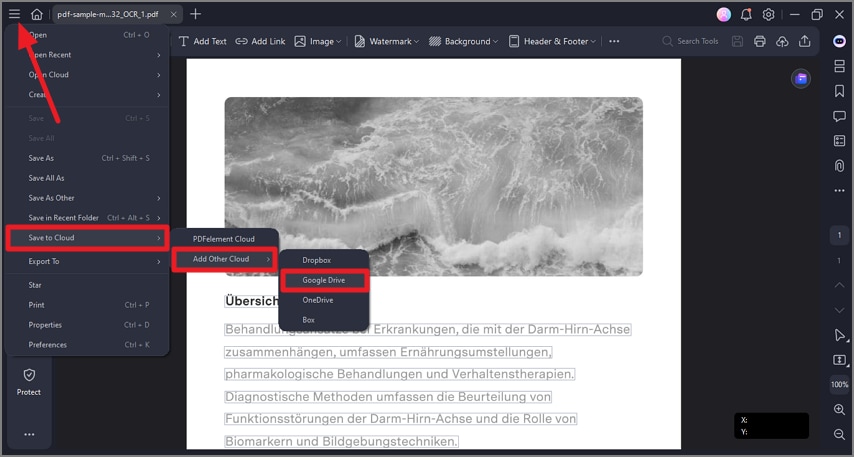
Artículos relacionados
Artículos destacados
Cómo guardar una página web como PDF en Android: Guía completa
¿Tienes problemas con los formatos y documentos en HTML? Revisa las instrucciones para descubrir los secretos y acceder al diálogo de impresión en tu celular Android y guardar una página web como PDF en Android.
¿Cómo mejora la calidad de PDF: Guía de optimización de PDF [2025]
Descubre cómo mejorar la calidad de PDF con los mejores optimizadores de PDF. Aprende a optimizar PDF fácilmente, garantizando documentos digitales con un acabado profesional y sin esfuerzo.
¿Cómo Editar un Formulario PDF en Mac?
Es importante saber cómo editar un formulario PDF rellenable. Si te preguntas cómo puedes editar un formulario PDF en línea de manera eficiente, este artículo es para ti.
Preguntas frecuentes
Cómo crear un nuevo catálogo a partir de marcadores mientras se combinan archivos
En este artículo te explicamos cómo crear un nuevo catálogo de favoritos.
¿Por qué no se registra PDFelement para iOS? ¿No coincide la información?
Solución al problema que impide registrar PDFelement en iOS.
¿Cómo activar Document Cloud con un código de registro o un número de serie?
En esta página web, aprenderás cómo activar Document Cloud con código de registro o número de serie con facilidad.


